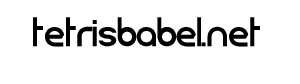画像貼り付けの方法
井戸端で画像貼り付けに方法に関する解説です。
サポートFAQ - 画像の貼り付け
3 件の記事
• ページ 1 / 1
Re: サポートFAQ - 画像の貼り付け
ファイル添付機能を利用
tetrisbabel.netではファイル添付機能の実装しています。
STEP1
編集画面の下方にある「ファイル添付」をクリックします。
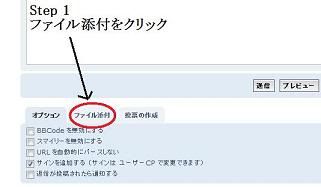
STEP2
ローカルに保存したファイルを選択し、アップロードします。
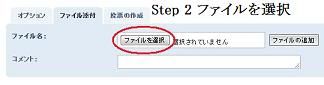
STEP3
インライン表示を選択します。下の絵は編集中の画面の様子です。
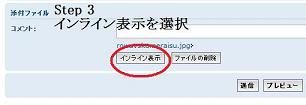
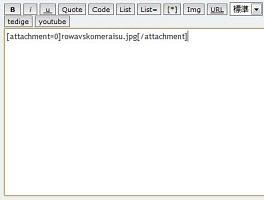
FINISHED
仕上がりです。上のコードを貼り付けると、以下のように画像を表示できます。
※1つの投稿につき3つまで添付できます。
tetrisbabel.netではファイル添付機能の実装しています。
STEP1
編集画面の下方にある「ファイル添付」をクリックします。
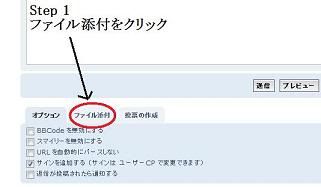
STEP2
ローカルに保存したファイルを選択し、アップロードします。
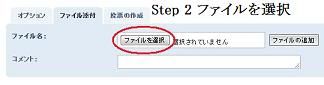
STEP3
インライン表示を選択します。下の絵は編集中の画面の様子です。
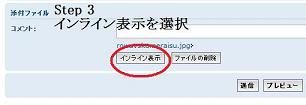
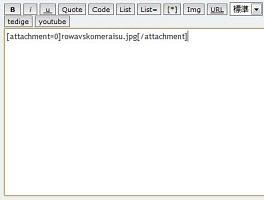
- コード: 全て選択
[attachment=1]rowavskomeraisu.jpg[/attachment]
FINISHED
仕上がりです。上のコードを貼り付けると、以下のように画像を表示できます。
※1つの投稿につき3つまで添付できます。
- Tsan
- Founder
- 記事: 557
- 登録日時: 2011年3月06日(日) 12:23
Re: サポートFAQ - 画像の貼り付け
外部サイトを経由したimgタグの利用
IMGタグを利用すれば、外部サイトを経由して画像を表示することが出来ます。(その場合、貼り付けできる画像数に制限がありません。)
以下に示すのは、フォト蔵という画像共有サイトを使った画像の貼り付け方法です。
URL
フォト蔵

http://photozou.jp/
STEP1
フォト蔵のアカウント作成後、マイページにログインし、画像のアップロードの準備をします。
アカウント作成後に、すぐ画像をアップロードしたい場合は、「今あるアルバムを使うにはこちら」を選びます。
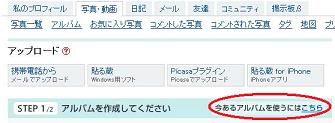
STEP2
公開アルバムの中から、アップロードする画像を選びます。
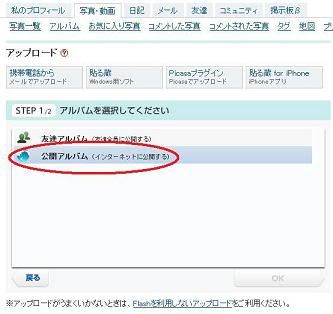
「アルバムを選択してください」欄の中から、公開アルバムを選択します。
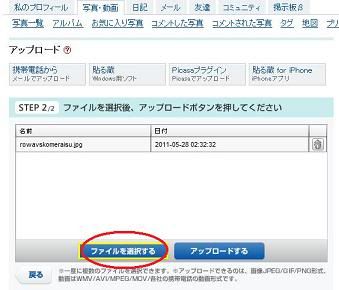
「ファイルを選択する」を選び、ローカル中の画像からアップロードします。
STEP3
マイページ中の写真一覧の中から、アップロードした画像を選びマウスを右クリックし、「画像のURLをコピー」を行います。

STEP4
コピーした画像のURLを、編集画面中のimgタブを利用して、タグで囲います。

FINISHED
仕上がりです。上のコードを貼り付けると、以下のように画像を表示できます。

画像共有サイトはフォト蔵以外にもあります。好みのサービスを提供してくれるサイトを選んでください。
Tip
以下は、他の画像共有サイトになります。(海外サイト)
※TwipicやMiXiなどでアップロードした画像も、IMGタグで囲えば画像を表示することが出来ます。
IMGタグを利用すれば、外部サイトを経由して画像を表示することが出来ます。(その場合、貼り付けできる画像数に制限がありません。)
以下に示すのは、フォト蔵という画像共有サイトを使った画像の貼り付け方法です。
URL
フォト蔵
http://photozou.jp/
STEP1
フォト蔵のアカウント作成後、マイページにログインし、画像のアップロードの準備をします。
アカウント作成後に、すぐ画像をアップロードしたい場合は、「今あるアルバムを使うにはこちら」を選びます。
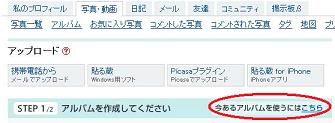
STEP2
公開アルバムの中から、アップロードする画像を選びます。
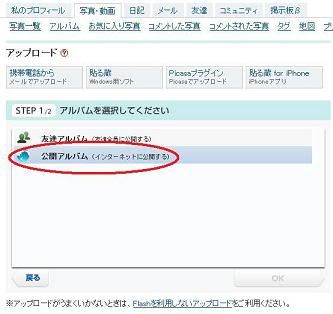
「アルバムを選択してください」欄の中から、公開アルバムを選択します。
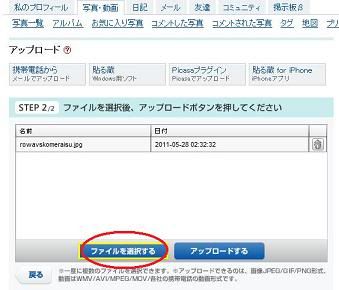
「ファイルを選択する」を選び、ローカル中の画像からアップロードします。
STEP3
マイページ中の写真一覧の中から、アップロードした画像を選びマウスを右クリックし、「画像のURLをコピー」を行います。

STEP4
コピーした画像のURLを、編集画面中のimgタブを利用して、タグで囲います。

- コード: 全て選択
[img]http://art15.photozou.jp/pub/325/1716325/photo/81946712.v1306555537.jpg
[/img]
FINISHED
仕上がりです。上のコードを貼り付けると、以下のように画像を表示できます。

画像共有サイトはフォト蔵以外にもあります。好みのサービスを提供してくれるサイトを選んでください。
Tip
以下は、他の画像共有サイトになります。(海外サイト)
※TwipicやMiXiなどでアップロードした画像も、IMGタグで囲えば画像を表示することが出来ます。
- 管理人
- Admin
- 記事: 18
- 登録日時: 2012年12月21日(金) 06:25
3 件の記事
• ページ 1 / 1